
Kazalo:
- Avtor John Day [email protected].
- Public 2024-01-30 12:03.
- Nazadnje spremenjeno 2025-01-23 15:08.




Pozdravljeni, Za prvi pouk naj vam povem o A Wunderful Thing. To je bil dokaj nedaven projekt, kjer je bil moj cilj izdelati magnet za hladilnik za vremensko napoved!
Izbrani krmilnik za ta projekt je bila Sparkfun's Thing, ESP8266 v kompletu z vsemi vrstami dobrot. Ko uporabnik vklopi stvar, se s ključem API -ja in nekaj lokacijskimi podatki pošlje zahtevo po podatkih iz stvari na Wunderground (prek WiFi). Zahtevani podatki napovedi se pošljejo nazaj v Thing, ki nato izbere želene kose in jih shrani. Uporabnik lahko te podatke razišče s pritiskom na smerne gumbe in ogledom zaslona. Uporabnik lahko dostopa tudi do nastavitvenega menija, da spremeni svoj ID WiFi, geslo, poštno številko in ključ API.
Kakorkoli že, ta projekt je bil zelo zabaven in je vključeval nekaj edinstvenih elementov. Upam, da ga boste sami zgradili ali kaj podobnega z uporabo tega, kar ste se naučili iz tega navodila.
Uživajte:)
1. korak: Ožičenje WunderThinga




Torej, kako povežete to stvar. Tudi jaz sem prvič uporabil Fritzing, precej kul.
Prikazana 3,7 V LiPo baterija je lahko katere koli velikosti, vendar priporočam vsaj 500 mAh (ESP8266 je lačen energije). Vgrajen polnilnik deluje zelo dobro, samo priključite kateri koli stari mikro USB. OPOMBA: Če želite naložiti kodo, morate stvar vklopiti ločeno od FTDI (preko baterije ali USB -ja).
Na Thing je prikazan žični adapter FTDI-USB (kateri koli 3.3V FTDI bo primeren), zaslon OLED in 4 potisni gumbi. Oboje mostička morate spajkati na zadnji strani OLED -a. Gumbi so prikazani z zunanjimi uporovnimi upori (ne zaupam notranjim vlečnim uporom, vendar teoretično ni nič narobe, če jih samo uporabite).
Če želite narediti resno odpravljanje napak odprto/zaprto stanje tega vezja. Če želite naložiti kodo, prekinite stik. Če želite omogočiti serijsko odpravljanje napak, odprite vezje. Sparkfun vam to razloži v vadnici Thing. Cuz Sparkfun je super, prav tako Adafruit.
2. korak: Programiranje WunderThinga

Koda za delovanje WunderThinga … je grda.
Dal bom navodila, da bo deloval kot moj demo, če pa želite dodati/prilagoditi/itd, to ne bo lahka pot. Sem ga šel skozi in ga komentiral, tako da upam, da to pomaga, vendar nikoli nisem prišel do resnega čiščenja strukture (ki je bila na koncu precej zložena z nekaj kosi testenin in drugimi sramotnimi hitrimi popravki).
Tu so (nekakšna) Čudovita navodila:
1. Dodajte zadevo upravitelju upravnega odbora Arduina. Ne pozabite preizkusiti Blink.
2. Pridobite te knjižnice iz Githuba: Adafruit_GFX, Adafruit_SSD1306, ArduinoJson (morda že vključeno)
3. Naredite si ključ API Wunderground tako, da ustvarite račun tukaj, sledite povezavam, da dobite ključ (BREZPLAČNO za tisto, kar potrebujete)
3. Spremenite nastavitve programiranja arduino na: Sparkfun Thing, 115200, ArduinoTinyISP, Port #itd. Itd. SPREMENITE KODO (vrstica 139) za podatke o wifi in zip.
4. Vklopite Thing (ne pozabite najprej priključiti baterije ali USB), sestavite in naložite kodo prek FTDI. Pustite stvar VKLOPLJENO.
5. Znova spremenite kodo (vrstica 165), sestavite in naložite znova.
6. Če dvakrat pokliče vaš Wi -Fi za podatke in jih prikaže, lahko nato pokličete in vpijete ob praznovanju.
7. Če stvari niso šle po načrtih, jih poskusite izklopiti in nato znova vklopiti. Če to ne deluje, zavrzite vse v jezi in se vrnite k enostavnejšim projektom, sicer boste verjetno morali udariti z glavo ob zid, ki bo pretresel tisto, kar sem naredil v svoji kodi, ki se ne strinja s tem, kar želite naredi s tem …. ampak prepričan sem, da bo vse v redu:)
3. korak: Uporaba WunderThinga



Torej … način, kako sem to postavil, ni ravno intuitiven, vendar bo trajalo le nekaj minut, da ugotovimo, kako krmariti po tej stvari.
Pomislite na to kot na list Excel, kjer je trenutna celica prikazana na zaslonu. Za referenco uporabite zgornjo sliko. Edina čudna žoga je meni Nastavitve, ki ga slika ne opiše v celoti. Meni z nastavitvami bi moral biti samoumeven. Če se odločite za 'Spremeni poštno številko' ali katero koli drugo nastavitev, z gumboma levo/desno preklapljajte med znaki v nizu (trenutni položaj, prikazan s kazalcem pike), in gumboma gor/dol za pomikanje po znakih. Thing bo samodejno shranil vaš vnos, ko se vrnete v meni z nastavitvami (z uporabo notranjega EEPROM-a).
4. korak: Ustvarjanje WunderThinga
Šele potem, ko ste to zadevo uspešno pripravili na kruh, boste morda razmislili, da bi postala končni izdelek.
Vse moje ure so bile nameščene na super preprostih nosilcih s 3D tiskanjem. Vključil bom datoteko dela solidworks, če želite to poskusiti.
Da bi bilo vse na svojem mestu, sem v kotu gumbne ploščice lepil majhen košček zlomljene protoboard -a, kar se je zdelo zelo dobro in omogoča "enostavno" odstranitev, če bo kdaj potrebno. Če pogledam nazaj, bi vsekakor moral uporabiti vrtalne luknje, ki so na voljo pri Thingu in OLED -u, ko sem zasnoval nosilec … no. LiPo pa se je zelo lepo prilegal. Uporabil sem prikazano Tenergy, ki je bila odlična, razen če je bil priključek napačen. Nič hudega, samo kupil sem nekaj priključkov (JST-PH) pri adafruit in zamenjal tiste na baterijah.
Opazili boste majhno risbo na mojih urah gorske kulise. To sem samo jaz porabil nekaj prostega prostora. Morda boste zanj našli boljšo uporabo. Opazili boste tudi, da so bile vse ure pisane, le nekaj plasti akrilne barve.
Če želite narediti magnet za hladilnik, samo kupite magnetni trak in si prilepite nekaj trakov. Deluje dobro.
5. korak: Nadaljujte z WunderThingom

Ogromen potencial za izboljšanje/spreminjanje/izdelavo lastnega.
Resnično sem želel vključiti vremenske ikone, vendar mi je zmanjkalo spomina. Nekaj mi pove, da bi morali pomnožiti pomnilnik, vendar je poslovanje JSON precej dlakavo in nisem izkušen z njegovo uporabo (dodelitev pomnilnika za vmesnike in shranjevanje itd.).
Priporočena:
Viseča košara za super vremensko postajo: 11 korakov (s slikami)

Viseča košara super vremenske postaje: Pozdravljeni vsi! V tej objavi na spletnem dnevniku T3chFlicks vam bomo pokazali, kako smo naredili pametno visečo košarico. Rastline so svež in zdrav dodatek vsakemu domu, vendar lahko hitro postanejo dolgočasne - še posebej, če se jih spomnite zalivati le, ko
Zgradite Raspberry Pi SUPER vremensko postajo: 8 korakov (s slikami)

Zgradite Raspberry Pi SUPER vremensko postajo: Priznajmo si, ljudje veliko govorimo o vremenu ⛅️. Povprečen človek govori o vremenu štirikrat na dan, v povprečju 8 minut in 21 sekund. Računajte in skupaj boste skupaj porabili 10 mesecev svojega življenja
Kako narediti preprosto vremensko postajo: 8 korakov

Kako narediti preprosto vremensko postajo: Pozdravljeni fantje, v tem videoposnetku vam bom pokazal, kako narediti preprosto vremensko postajo za zaznavanje temperature in vlažnosti s senzorjem DHT11
Napoved sobne temperature preko senzorja LM35 in strojnega učenja: 4 koraki

Predvidevanje sobne temperature preko senzorja LM35 in strojnega učenja: Uvod Danes smo osredotočeni na izdelavo projekta strojnega učenja, ki napoveduje temperaturo s polinomsko regresijo. Strojno učenje je aplikacija umetne inteligence (AI), ki sistemom omogoča samodejno učenje
HOME Avtomatizacija in napoved porabe energije: 6 korakov (s slikami)
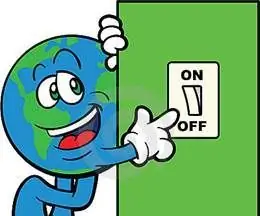
HOME Automation and Energy Prediction: HAEP (Home Automation and Energy Prediction System) je projekt o sistemu avtomatizacije doma, ki temelji na ideji merjenja in predvidevanja porabe energije v hiši. Minilo je že nekaj let, odkar je avtomatizacija doma začela delovati
